Desde que o iOS 15 caiu no mês passado, AppleToolBox e todos os outros veículos de notícias de tecnologia cobrem todas as suas características mais proeminentes. eu escreveu um artigo sobre os melhores recursos do iOS 15 logo após o lançamento.
Enquanto escrevia aquele artigo, porém, percebi que muitos recursos novos estavam sendo deixados de lado. Até eu estava deixando esses recursos de fora, pois havia muito o que cobrir no lançamento deste software.
Agora que um mês se passou e todos nós tivemos tempo para brincar com tudo o que há de novo no iOS 15, é hora de dar atenção a esses outros recursos! Muitos desses recursos menos discutidos são alguns dos meus favoritos. Esses são ótimos acréscimos que você pode não usar agora, mas quando precisar deles, ficará feliz por eles terem sido adicionados.
Tudo bem, vamos entrar nisso!
Conteúdo
-
Os melhores recursos do iOS 15 que você nunca ouviu falar
- Receba notificações quando tentar falar sem som no FaceTime
- Ouça música com Spatial Audio no Apple Music
- Use armazenamento iCloud ilimitado ao transferir seus dados para um novo iPhone
- Transfira seus dados para seus entes queridos quando você falecer
- Leve sua personalização de Memoji para o próximo nível com um dos melhores recursos do iOS 15
- Acesse a pesquisa do Spotlight na tela de bloqueio
- Você pode ver um histórico das canções do Shazam no Centro de Controle
- Reproduza sons de fundo relaxantes, como chuva ou oceano, direto do Control Center com um dos melhores recursos do iOS 15
- O iPadOS 15 em breve oferecerá suporte a dispositivos de rastreamento ocular
- Arraste e solte texto, imagens, arquivos, links e guias do Safari entre os aplicativos
-
Divulgue os melhores recursos do iOS 15 dos quais ninguém está falando
- Postagens relacionadas:
Os melhores recursos do iOS 15 que você nunca ouviu falar
Receba notificações quando tentar falar sem som no FaceTime
O primeiro em nossa lista dos melhores recursos do iOS 15 são as notificações de mudo. Desde o início da pandemia, todos nós dependemos muito mais de ferramentas de videoconferência como o FaceTime. E um aborrecimento comum com esses aplicativos é tentar participar da conversa apenas para perceber que você ficou sem som o tempo todo.
Bem, não se preocupe mais com isso! Sempre que você começar a falar sem som no FaceTime, receberá uma notificação informando que está sem som. Isso permite que você corrija o erro rapidamente e evite parecer pouco profissional. Também é uma ótima maneira de garantir que seus pontos de discussão sejam ouvidos!
Este é um daqueles pequenos detalhes que não parecem grande coisa até que você precise. Gosto deste retoque - agora podemos todos nos silenciar para termos privacidade, sem nos preocuparmos se nos esquecermos de reativar o som quando for necessário!
Ouça música com Spatial Audio no Apple Music
Outro recurso novo e interessante no iOS 15 é o áudio espacial. Isso foi tratado como uma nota de rodapé por muitas publicações, e posso ver por quê. Você precisa do AirPods Pro ou AirPods Max para poder usá-lo e, mesmo com esses dispositivos, apenas um pequeno número de músicas / álbuns no Apple Music atualmente oferece suporte para áudio espacial.
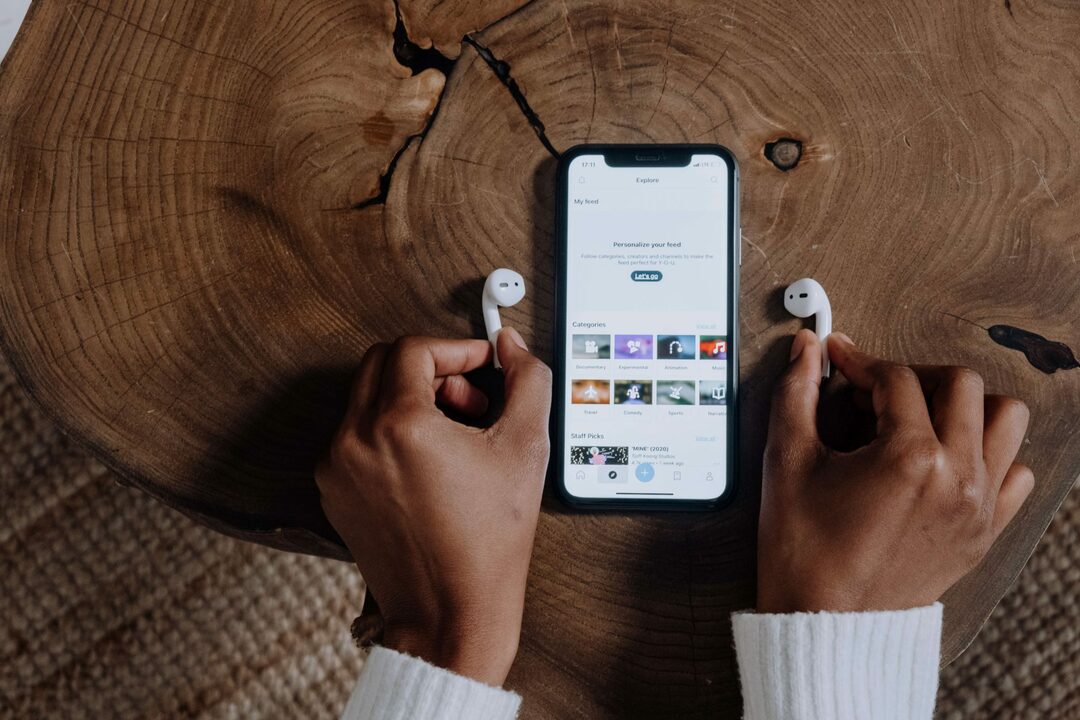
Dito isso, quando você encontrar um álbum que ofereça suporte a esse recurso, você vai notar. Isso cria um efeito que isola a voz do cantor do resto da música. Quando você vira sua cabeça para a esquerda ou direita, os instrumentos ficam com seus ouvidos normalmente, enquanto a voz da pessoa está fixa no espaço. Portanto, se você olhar para a esquerda, a voz da pessoa se moverá para o seu ouvido direito e vice-versa.
Embora algumas pessoas possam não gostar disso, acho que adiciona uma camada legal de imersão. Já escrevi sobre isso antes em meu Análise do AirPods Max: Eu realmente acredito que o áudio espacial (ou áudio tridimensional) terá um papel cada vez mais importante na forma como usamos nossos dispositivos móveis.
Em minha mente, será como um feedback tátil. Ele funciona como pano de fundo da experiência do usuário, mas ainda desempenha um papel importante. Eu imagino que um dia olharemos para trás e, assim como com áudio mono, sentiremos que o áudio estéreo está faltando alguma coisa depois que todos nós ajustamos o áudio espacial.
Veremos!
Use armazenamento iCloud ilimitado ao transferir seus dados para um novo iPhone
Outro dos melhores recursos do iOS 15 é o armazenamento iCloud ilimitado ao transferir seus dados para um novo iPhone. Eu não posso te dizer quantos amigos e familiares eu tenho que não pagam pelo armazenamento do iCloud e, como resultado, tiveram dificuldade em transferir os dados de seu iPhone antigo para um novo iPhone.

Bem, isso não é mais um problema! Sempre que você compra um novo iPhone, a Apple oferece temporariamente armazenamento ilimitado no iCloud. Isso permitirá que você faça backup de seu iPhone em sua totalidade e copie esse backup para um novo dispositivo. Você não terá que pagar nada para fazer isso, então quem não quiser pagar pelo armazenamento do iCloud, fazer backup de suas fotos, etc., não precisará.
Vale a pena mencionar que eu Faz acho que todos deveriam usar o iCloud. Os dados do seu iPhone são, sem dúvida, a faceta mais importante do seu dispositivo, e o iCloud oferece proteção e controle sobre esses dados. Existem muitos serviços que facilitam a movimentação de seus dados entre o iCloud, Google Drive / Fotos e outros serviços de armazenamento em nuvem. E você pode baixar seus dados da nuvem para o armazenamento físico com relativa facilidade. Você não está tão preso em 2021 como costumava ser.
O iCloud também é super barato e, com os novos recursos do iCloud +, um roubo. A única razão para não obtê-lo (além das restrições de orçamento) são as questões de privacidade. Se você pode pagar US $ 2,99 / mês e não está preocupado com a espionagem da Apple sobre seus dados, confira!
Transfira seus dados para seus entes queridos quando você falecer
O próximo item em nossa lista dos melhores recursos do iOS 15 pode parecer um pouco mórbido. Mesmo assim, é um recurso extremamente importante, e não posso acreditar que a Apple demorou tanto para chegar a uma solução como esta.
Agora você pode estabelecer contatos legados no iOS 15. Os contatos herdados são aqueles que poderão acessar os dados do iCloud e do iPhone depois que você falecer. Isso inclui todos os seus arquivos, fotos, notas e muito mais. Para acessar esses dados, seus contatos herdados precisarão de uma prova de que são um contato herdado (que receberão sempre que você configurar esse recurso) e de uma certidão de óbito para você.

Assim que a Apple verificar ambos, eles enviarão um arquivo zip criptografado de seus dados para esse contato. Esses dados terão uma data de validade, portanto, a pessoa deve salvá-los em um dispositivo logo após recebê-los.
Este recurso não foi lançado no iOS 15 ainda, mas virá em uma atualização incremental em breve. Fique atento e informe seus entes queridos para configurá-lo também!
Acho que é um excelente recurso e tenho certeza de que todos concordam. Felizmente, outras empresas de tecnologia façam o mesmo. Eu gostaria de ver o governo aprovar algum tipo de legislação sobre o assunto para que possa haver uma forma universalmente aceita de repassar os dados. Da forma como está agora, posso ver que muitos usuários estão perdendo o uso desse recurso simplesmente porque não percebem que está lá.
Leve sua personalização de Memoji para o próximo nível com um dos melhores recursos do iOS 15
O próximo item em nossa lista dos melhores recursos do iOS 15 é muito mais leve. Memojis agora são muito melhores!
Agora você pode acessar muito mais recursos para personalizar sua aparência. É ótimo ver isso, especialmente porque os Memojis já eram tão robustos para começar.
Além disso, agora você pode criar roupas para o seu Memojis! Essas roupas incluem opções para outras culturas, então você pode personalizar seu Memoji para combinar com sua vestimenta cultural.
No grande esquema das coisas, Memojis são um aspecto muito menor do iOS 15. É provavelmente por isso que a maioria das lojas não está cobrindo esse novo recurso. Ainda assim, foi muito divertido criá-los. Espero que gostem também!
Acesse a pesquisa do Spotlight na tela de bloqueio
Outro novo recurso pequeno, mas significativo no iOS 15 é a capacidade de acessar a pesquisa Spotlight a partir da tela de bloqueio. Antes, você só podia acessá-lo na tela inicial ou na tela do widget.
Para acessar o Spotlight na tela de bloqueio, basta deslizar para baixo! Esta é a maneira mais rápida de encontrar seus aplicativos favoritos, pesquisar na web ou na App Store e obter informações relevantes.
O Spotlight ainda não é tão sólido no iOS quanto no macOS, mas está chegando lá! Percebo amigos percorrendo suas páginas de aplicativos para encontrar o que procuram e gostaria de usar isso como uma oportunidade para entregar um PSA:
Você não precisa fazer isso! Sempre que você quiser abrir um aplicativo em seu iPhone e não tiver certeza de onde ele está, apenas deslize para baixo na tela inicial (ou tela de bloqueio!) E digite o nome do aplicativo. Ele aparecerá instantaneamente.
Você pode ver um histórico das canções do Shazam no Centro de Controle
Todos os anos, a Apple faz algumas aquisições. Uma das mais estranhas da história recente foi a aquisição do Shazam, um aplicativo popular de terceiros que agora está integrado ao iOS, embora não tenha sido rebatizado como um produto da Apple.

Independentemente de quão estranha a implementação possa ser, o Shazam ficou um pouco melhor no iOS este ano. Você não apenas pode acessar o Shazam e identificar músicas diretamente do Centro de controle, mas também pode ver um breve histórico das músicas que você identificou. Basta manter pressionado o ícone do Shazam no Centro de Controle.
Se você é como eu, então você usa o Shazam o tempo todo para anotar novas músicas. É por isso que, para mim, este é um dos melhores recursos do iOS 15. A pior sensação do mundo é o Shazam de uma música que está tocando em público e não receber a notificação do Shazam depois que a música para de tocar. Isso resolve o problema com uma solução simples!
Reproduza sons de fundo relaxantes, como chuva ou oceano, direto do Control Center com um dos melhores recursos do iOS 15
Eu vi esse recurso apontado em Reddit e estou apaixonado desde então. No iOS 15, você pode reproduzir sons de ruído branco, como chuva, oceano, ruído intenso e assim por diante, usando os controles de audição no Centro de controle.

Mantenha pressionado o ícone de audição no Control Center e toque Sons de fundo. Escolha aquele que deseja ouvir enquanto conecta os fones de ouvido e divirta-se!
Esses sons serão reproduzidos mesmo enquanto você ouve música. Portanto, como o usuário do Reddit u / Double_Philosopher22 apontou, você pode usar isso para adicionar uma textura única à sua experiência de ouvir música.
Dito isso, você não precisa usar esse recurso enquanto reproduz música! Estou combinando esse recurso com o Cancelamento Ativo de Ruído no meu AirPods Max para tornar a leitura, o relaxamento e a soneca mais agradável e privada. Uma adição simples e bem-vinda a esta lista dos melhores recursos do iOS 15.
O iPadOS 15 em breve oferecerá suporte a dispositivos de rastreamento ocular
Este é tecnicamente um recurso do iPadOS, mas achei que esta lista dos melhores recursos do iOS 15 fosse um bom lugar para mencioná-lo. Em breve, o iPadOS 15 oferecerá suporte a dispositivos de rastreamento ocular.
Uma vez implementado, esse recurso permitirá que os usuários com o equipamento adequado usem seu iPad usando apenas os olhos. De acordo com a Apple, esse recurso não deve exigir nenhum toque para funcionar o sistema operacional, o que espero que seja verdade.
Observe, entretanto, que você precisará de hardware adicional para fazer esse recurso funcionar. A câmera embutida do iPad não oferece suporte a esse recurso. Se você já usa interfaces de rastreamento ocular, talvez já tenha o hardware necessário para fazer esse recurso funcionar. Novamente, esse recurso ainda não está disponível, então não temos muitas informações para disponibilizar ainda.
No entanto, é empolgante para usuários com deficiência! Cada salto para a acessibilidade que a Apple dá é uma vitória para todos.
Arraste e solte texto, imagens, arquivos, links e guias do Safari entre os aplicativos
Por último, mas não menos importante, em nossa lista dos melhores recursos do iOS 15 está o recurso arrastar e soltar. Este é um recurso que está disponível no iPadOS há alguns anos, e estou surpreso que a Apple o tenha adicionado ao iOS de forma tão discreta.
Para quem não sabe, esse recurso permite arrastar e soltar conteúdo entre aplicativos no seu iPhone. Selecione uma parte do texto e mantenha o dedo sobre ela até que flutue sobre a interface. Em seguida, com a outra mão, deslize para a tela inicial enquanto mantém o texto flutuante selecionado.
Agora você pode colocar essa seleção em qualquer campo de texto do iOS que desejar. Este recurso também funciona com imagens, arquivos, links e guias do Safari.
Acho esse recurso ótimo porque é muito intuitivo. Eu não ficaria surpreso se muitos usuários já estivessem usando esse recurso sem perceber que é uma nova adição. Parece tão natural e funciona perfeitamente.
Divulgue os melhores recursos do iOS 15 dos quais ninguém está falando
E é isso! Esses são todos os melhores recursos do iOS 15 que, até onde eu posso dizer, foram deixados de fora da conversa. Eles podem não ser tão chamativos quanto o Live Text ou Focus, mas acho que terão um grande impacto na maioria dos usuários. Não se esqueça de compartilhar esses recursos com seus amigos e familiares para que eles possam começar a se aprofundar no iOS 15!
Para obter mais informações, notícias e guias sobre tudo o que é Apple, verifique o resto do blog AppleToolBox.
Vejo você na próxima vez!